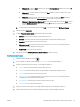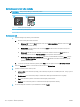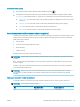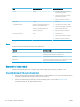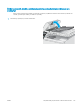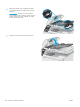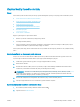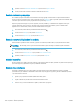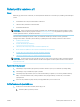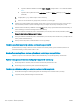HP Color LaserJet Pro MFP M178-M181 User's Guide
● Windows 10: V nabídce Start klepněte na možnost Všechny aplikace, klikněte na možnost HP
a poté vyberte název tiskárny.
● Windows 8.1: V levém dolním rohu obrazovky Start klikněte na ikonu se šipkou dolů a poté
vyberte název tiskárny.
● Windows 8: Klikněte pravým tlačítkem na prázdnou oblast na obrazovce Start, klikněte na
panelu aplikací na možnost Všechny aplikace a poté vyberte název tiskárny.
● Windows 7, Windows Vista a Windows XP: Na ploše počítače klikněte na tlačítko Start, vyberte
položku Všechny programy, klikněte na možnost HP, klikněte na složku dané tiskárny a poté
vyberte název tiskárny.
b. V nástroji HP Printer Assistant vyberte příkaz Tisk a poté vyberte možnost HP Device Toolbox.
2. Klikněte na kartu Kopírování.
3. V oblasti Pokročilá úprava obrazu změňte nastavení podle potřeby.
● Světlost: Slouží k úpravě nastavení světlosti nebo tmavosti.
● Kontrast: Slouží k úpravě kontrastu mezi nejsvětlejšími a nejtmavšími oblastmi obrazu.
● Zaostření: Slouží k úpravě ostrosti textových znaků.
● Odstranění pozadí: Slouží k úpravě tmavosti pozadí obrazu. Tato možnost je zvlášť vhodná pro
originální dokumenty tištěné na barevný papír.
● Stupeň šedé: Slouží k úpravě živosti barev.
4. Klikněte na možnost Nastavit jako novou výchozí hodnotu a uložte nastavení.
Dvouřádkové ovládací panely
1. Stiskněte tlačítko Nabídka kopírování .
2. Pomocí tlačítek se šipkami vyberte nabídku Úpravy obrazu a poté stiskněte tlačítko OK.
3. Vyberte nastavení, které chcete upravit, a poté stiskněte tlačítko OK.
● Světlost: Slouží k úpravě nastavení světlosti nebo tmavosti.
● Kontrast: Slouží k úpravě kontrastu mezi nejsvětlejšími a nejtmavšími oblastmi obrazu.
● Zaostření: Slouží k úpravě ostrosti textových znaků.
● Odstranění pozadí: Slouží k úpravě tmavosti pozadí obrazu. Tato možnost je zvlášť vhodná pro
originální dokumenty tištěné na barevný papír.
● Vyvážení barev: Slouží k úpravě odstínů červené, zelené a modré.
● Stupeň šedé: Slouží k úpravě živosti barev.
4. Chcete-li upravit hodnotu nastavení, použijte tlačítka se šipkami a poté stiskněte tlačítko OK.
5. Upravte další nastavení nebo se stisknutím šipky zpět vraťte do hlavní nabídky kopírování.
CSWW Zlepšení kvality kopírovaného a skenovaného obrazu 131